Mundarija
hisobotlarni yaratish bitta Excel ish varag'ida ma'lumot to'plash va taqdim etishni bildiradi. Agar siz Excelda jadval shaklida hisobot yaratmoqchi bo'lsangiz, pivot jadval ko'p ma'lumotlardan interaktiv xulosa yaratishning qulay usuli hisoblanadi. Pivot jadvali avtomatik ravishda bir nechta ma'lumotlarni saralashi va filtrlashi, jami, o'rtachani hisoblashi va hatto o'zaro jadvallar tuzishi mumkin. Ushbu maqolada siz Excelda jadval shaklida hisobot yaratishning samarali usulini o'rganasiz.
Amaliyot kitobini yuklab oling
Ushbu maqolani tayyorlashda biz foydalangan amaliyot darsligini yuklab olishingiz mumkin.
Hisobotni jadval shaklida yaratish.xlsx
Excelda jadval sifatida hisobot yaratish bosqichlari
Avval ma'lumotlar to'plamimiz bilan tanishamiz . Bu 4 ustun va 7 qatordan iborat manba ma'lumotlar jadvalidir. Bizning maqsadimiz ushbu manba ma'lumotlar jadvalidan pivot jadval sifatida hisobot yaratishdir.
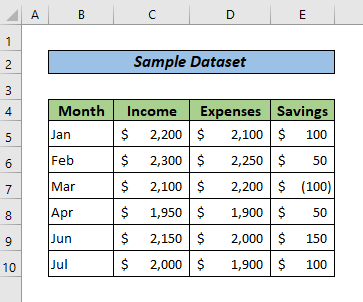
1-qadam: PivotTable xususiyatidan foydalanib jadval yaratish
Biz pivot jadvallarning afzalliklarini allaqachon bilgan bo'lsangiz, pivot jadvalini yaratish uchun quyidagi bosqichlarni bajaring.
- Birinchi, manba ma'lumotlar jadvalini o'z ichiga olgan butun ish varag'ini tanlang. Keyin, Qo'shish > Pivot jadvaliga o'ting. Muloqot oynasi ochiladi.
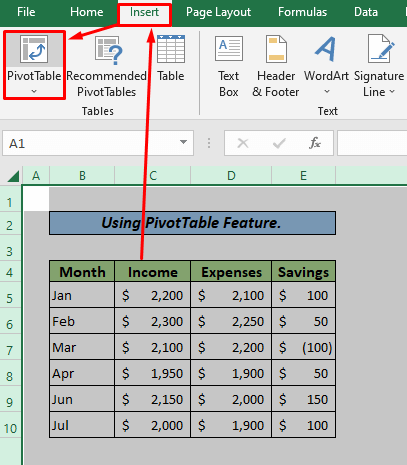
- Internetda Jadval/Range maydoniga manba ma'lumotlar to'plamining joylashuvini qo'ying (Ushbu misolda, B4:E10 Vraqam 1 ostida). Keyin maqsadli joyni tanlangpivot jadvalingizni saqlamoqchisiz. Shundan so'ng, OK tugmasini bosing. Endi bu erda 2 ta holat bor,
Yangi ish varag'i tanlansa, yangi varaqda jadval o'rnatiladi.
Mavjud ishchi varaqni tanlash jadvalni mavjud varaqning ma'lum bir joyiga o'rnatadi. Joylashuv oynasida jadvalingizni joylashtirmoqchi bo'lgan birinchi katakchaning joylashuvini ko'rsating.

- Bo'sh pivot jadval maqsadli joylashuv yaratiladi.

Batafsil o'qing: Excelda oylik xarajat hisobotini qanday qilish kerak (tezkor qadamlar bilan)
2-qadam: Pivot jadvali tartibini boshqarish
Pivot jadval maydonlari roʻyxati varaqning oʻng tomonida joylashgan va quyidagilarga boʻlingan ikki qismdan iborat.
Maydon bo'limi manba ma'lumotlar to'plamining ustun nomlariga mos keladigan maydonlar nomlarini o'z ichiga oladi.
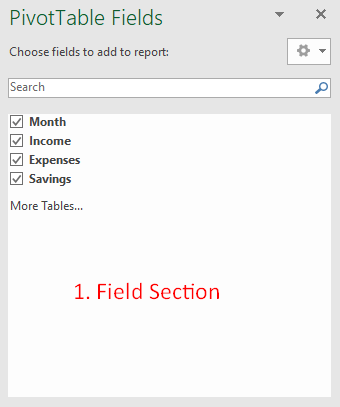
Layout bo'limi Hisobot Filtr, Qator teglari, Ustun teglari va Qiymatlar maydonini o'z ichiga oladi. Jadval maydonlarini bu yerda oʻzgartirishingiz mumkin.
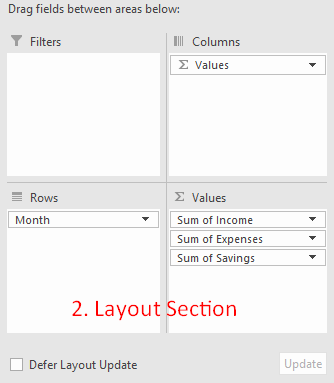
Batafsil oʻqing: Excelda qanday qilib xarajatlar hisobotini yaratish (oson qadamlar bilan)
Shunga o'xshash o'qishlar
- Excelda kunlik savdo hisobotini yaratish (tezkor qadamlar bilan)
- Excelda oylik hisobotni qanday qilish kerak (tezkor qadamlar bilan)
- Excelda choraklik sotuvlarni aks ettiruvchi hisobot yaratish (oson qadamlar bilan)
- MISni qanday qilish kerakSotish uchun Excelda hisobot berish (oson qadamlar bilan)
- Excelda inventar eskirish hisobotini yaratish (bosqichma-bosqich ko'rsatmalar)
Bosqich 3: Umumiy jadvalga maydon qoʻshish yoki oʻchirish
Agar siz Tuzilish boʻlimiga maydon qoʻshmoqchi boʻlsangiz, maydon yonidagi katakchani belgilang. nomi. Xuddi shunday, maydon nomi yonidagi katakchani olib tashlash orqali pivot jadvaldan maydonni olib tashlashingiz mumkin.
Izohlar:
MS Excel <1-dagi maydonlarni o'z ichiga oladi>Layout bo'limi quyidagi usullarda.
- Raqamli maydonlar Qiymatlar maydoniga kiritilgan.
- Matn maydonlari Qator yorliqlari maydoniga kiritilgan.
- Sana yoki vaqt ierarxiyalari Ustun yorliqlari maydoniga qo'shiladi.

Batafsil o'qing: Excelda daromad va xarajatlar hisobotini qanday yaratish mumkin (3 ta misol)
4-qadam: Pivot jadval maydonlarini tartibga solish
Siz pivot jadvalni quyidagi usullar bilan tartibga solishingiz mumkin.
- Surrang va Tarkib bo'limi ostidagi to'rtta maydon orasiga maydonlarni tushiring. Shuningdek, sudrab olib tashlash orqali maydonlar tartibini o'zgartirishingiz mumkin.
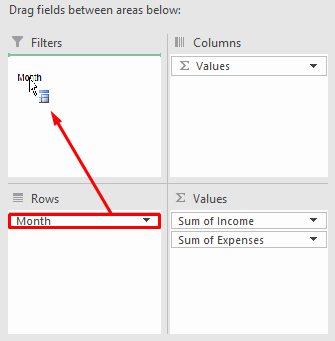
- Maydon bo'limi ostida sichqonchaning o'ng tugmasi bilan bosing. maydon nomini va keyin uni qo'shishingiz kerak bo'lgan maydonni bosing.
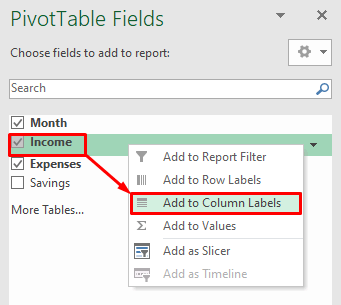
- Olish uchun maydon nomi yonidagi pastga o'qni bosing. ushbu ma'lumot uchun barcha mavjud variantlarni o'z ichiga olgan ochiladigan ro'yxatmaydon.
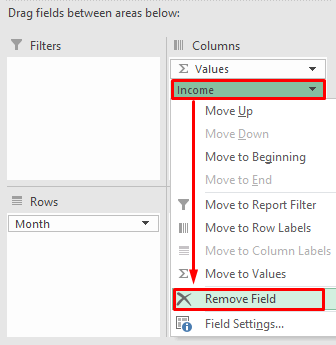
Batafsil o'qing: Makrolar yordamida Excel hisobotlarini qanday avtomatlashtirish mumkin (3 oson usul)
Xulosa
Ushbu maqolada biz Excelda jadval shaklida hisobot yaratishning samarali usulini o'rgandik. Umid qilamanki, bu muhokama siz uchun foydali bo'ldi. Agar sizda biron bir savol yoki har qanday fikr-mulohazalaringiz bo'lsa, iltimos, sharhlar oynasida bizga xabar berishdan tortinmang. Excel bilan bog'liq ko'proq kontent uchun ExcelWIKI veb-saytimizga tashrif buyuring. Baxtli o'qish!

